新版tplink无线网连不上怎么回事_无线wifi连不上怎么办?
时间:2024/1/28作者:未知来源:争怎路由网人气:
- TP-LINK路由器是经典的11n无线路由器,集有线无线于一体,符合802.11n(Draft 2.0)标准。采用MIMO技术,可提供更好的无线传输性能、稳定性和无线覆盖范围。同时采用CCA技术,能自动避开频道干扰并充分利用频道捆绑优势。
再使用无线路由器上网的时,有时候会出现手机、笔记本电脑、平板电脑等无线设备,连接不上无线wifi信号的问题。
这个问题不常见,但是偶尔也有用户向鸿哥咨询。手机、笔记本电脑连接不上无线wifi信号,这个问题其实比较复杂,影响的因素很多;下面鸿哥总结了几个常见的原因和解决办法。
1、无线密码不正确
2、缓存问题
3、路由器限制连接
4、路由器问题

一、无线密码不正确
用笔记本电脑、手机或者平板电脑,连接新tplink路由器无线wifi时,需要填写正确的无线密码,才能连接上的。
如果在连接的时候,出现了如下图所示,或者类似的错误提示,说明是无线密码不正确导致。
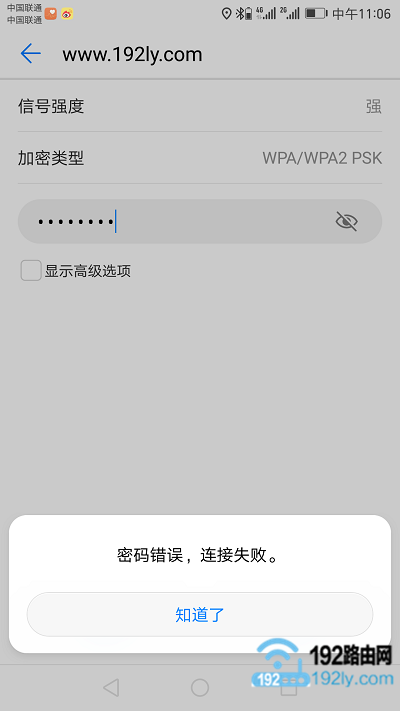
无线密码错误,到时连接不上wifi信号 解决办法:
请检查、确认使用的无线密码是正确的;最好是电脑用网线连接路由器,然后登录到这台新版tplink管理页面,在页面中查看无线密码,确保万无一失。
二、缓存问题
有些用户发现,登录到新tplink路由器管理页面,把无线密码修改后,就出现了手机、笔记本电脑连接不上无线wifi这个问题了。
这是因为手机、笔记本电脑、平板电脑等无线设备中缓存(保存)的无线密码,还是你之前的无线密码。但是,现在已经在路由器中更新了无线密码,就造成了无线密码不一致。
而手机、笔记本电脑等无线设备,在连接的时候,仍然会使用之前缓存的无线密码进行连接,所以会出现连接不上无线wifi信号的问题。
解决办法:
(1)、可以用电脑再次登录到新tplink路由器管理页面,把“无线名称”也修改一下。修改后手机、笔记本电脑连接新的无线名称上网即可。
(2)、删除手机、笔记本电脑中缓存的无线密码,然后重新连接这个无线信号,就会提示输入密码了,然后输入新的无线密码进行连接即可。
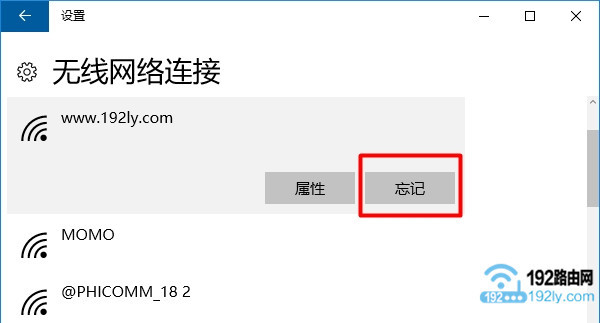
删除笔记本电脑、手机中保存的wifi记录 如果不知道如何删除手机、笔记本电脑中保存的无线密码,可以参考下面的文章:
怎么删除手机wifi记录?
Win10怎么删除wifi热点配置?
Win8/8.1怎么删除wifi热点记录?
Win7笔记本怎么删除wifi热点记录
Win XP删除wifi热点记录方法
三、路由器限制问题
在无线路由器中,是可以设置限制某个手机、笔记本电脑连接无线wifi上网的。在新版tplink路由器中,有2个地方可以限制无线设备连接。
设备管理
无线接入控制
在“设备管理”功能中,可以限制有线设备、无线设备上网,或者限制为某个时间段不允许上网。
在“无线接入控制”功能中,可以用来限制无线设备连接。
解决办法:
如果排查了前面2个方面的原因后,手机、笔记本电脑还是连不上无线网络;那么此时应该登录到这台新tplink管理页面,然后检查“设备管理”、“无线接入控制”中的设置。
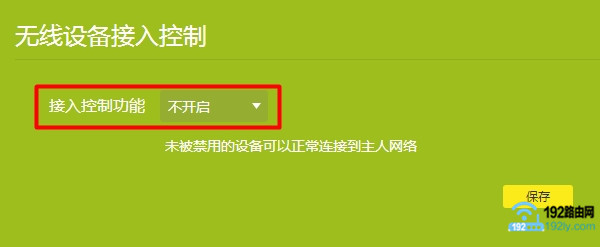
关闭新tplink路由器中的 无线设备接入控制 功能 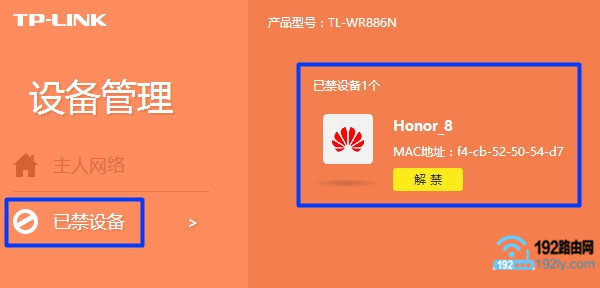
解禁 新tplink路由器中已禁用的设备 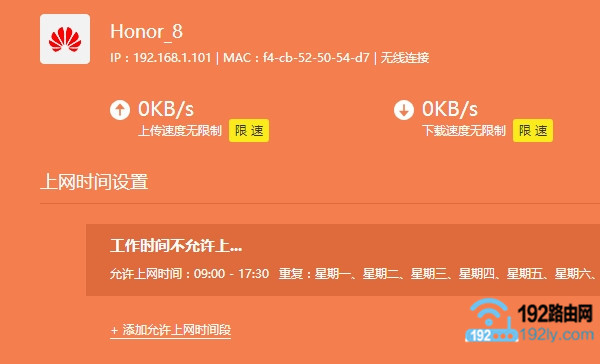
删除 上网时间 限制的设置 四、路由器问题
有时候路由器长时间运行、或者路由器中其它配置混乱了,也可能导致手机、笔记本电脑等无线设备,连接不上无线网络的问题。
解决办法:
如果你已经排查了前面3个方面的的问题,但是问题还是没有得到解决。那么,鸿哥建议你,把你的这台新版tplink路由器恢复出厂设置,然后重新设置它上网、重新设置无线名称、重新设置无线密码。
注意问题:
(1)、如果不知道怎么把新版tplink路由器恢复出厂设置,可以参考下面的教程
新版tplink路由器怎么恢复出厂设置?
(2)、如果不知道恢复出厂设置后,怎么重新设置这台新版tplink路由器上网,可以阅读教程:
新版tplink路由器用手机APP设置方法?
新版tplink路由器用手机浏览器设置方法?
新版TP-Link路由器设置教程(电脑版)?
TP-LINK无线路由采用UFO幽浮外观,造型时尚;信号灵敏、界面友好、功能强大、安全放心。它性价比很高,适合家庭、学生、商务人士使用。
关键词:新版tplink无线网连不上如何回事_无线wifi连不上如何办?